Proceso IGFXTRAY en la carga automática del propósito del programa, la posibilidad y la racionalidad de su eliminación

- 4404
- 543
- Rosario Atencio
Al intentar optimizar la operación de una PC, el usuario debe encontrar la inspección del proceso de procesos que se inician en modo automático, con su eliminación de la lista de tareas. Al analizar la lista de tareas activas, la pregunta a menudo surge el propósito de un proceso particular para que su apagado o eliminación estimada no afecte críticamente el funcionamiento del sistema operativo. En este artículo hablaremos sobre el proceso IGFXTRAY, trabajando en computadoras basadas en gráficos Intel, consideraremos su propósito, pertenencia, discutiremos si existe la necesidad del funcionamiento constante de la herramienta.

El propósito funcional del proceso de IgfxTray y su esencia
Desconectar cualquier aplicación, si su trabajo está asociado con el funcionamiento del sistema operativo, puede mostrar negativamente las capacidades de la computadora. Naturalmente, antes de bloquear el trabajo de cualquier componente o eliminarlo del sistema, es importante descubrir qué tipo de programa es, cuán importante es su "presencia" en la PC. Al mismo tiempo, es importante no solo comprender qué tipo de proceso identifica el despachador de tareas, como un archivo IGFXTray, con la extensión de EXE, sino que también excluye su origen viral: a menudo los archivos de este tipo son un Copia "falsa" de los programas originales, enmascarando componentes dañinos debajo de ellos. El archivo IGFXTray está presente en la carga automática por razones naturales, ya que es un componente que forma parte del software Intel Graphics and Media. El propósito práctico del componente del software es el siguiente:
- Autoridad de las características del adaptador gráfico.
- Convertir la configuración de los gráficos de salida en la pantalla.
- Cambiar la resolución en la pantalla.
En consecuencia, cuando este proceso está desconectado, pueden surgir problemas al cambiar la resolución, el contraste, el brillo, la representación de color de la pantalla, y también se eliminarán de las tareas de actualización de gráficos para Intel en modo automático. Como muestra la práctica, tales manipulaciones y configuraciones son extremadamente utilizadas por los usuarios.
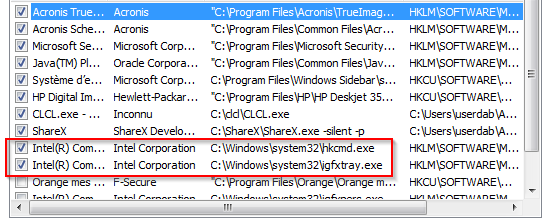
Si es necesario, para llevar a cabo cualquiera de las operaciones descritas anteriormente, el usuario podrá iniciar el archivo en formato manual, completar la tarea requerida, por ejemplo, para configurar los renderizadores de color en la pantalla y nuevamente apagar el proceso hasta que el caso posterior. La desconexión, en este caso, actúa como un procedimiento justificado que permite optimizar Windows para guardar recursos de la computadora. Habiendo resuelto las complejidades de lo que este archivo con el nombre IGFXTRAY, el usuario puede comenzar a retirarlo de una carga de automóvil. Esto se puede hacer de dos maneras: elimine completamente la utilidad del sistema o detenga su funcionamiento en modo automático, y la segunda opción es más aceptable y correcta desde la posición tecnológica. Considere la ejecución del procedimiento para cada opción.
Eliminar el programa
Si es necesario optimizar el funcionamiento de los dispositivos informáticos, se recomienda no hacer soluciones radicales, especialmente si se trata de elementos de software que pueden ser necesarios en el futuro. El proceso IGFXTray se incluye en la lista de elementos importantes para la PC, por lo tanto, desde el punto de vista de la racionalidad, será más correcto bloquear su funcionalidad y no eliminarlo del sistema. Esto puede hacerse de la siguiente manera:
- Abra el "Administrador de tareas". Esto se puede hacer ingresando la línea de comandos de MSCONFIG, así como el "despachador de tareas" se puede abrir con la presión simultánea de tres teclas: Ctrl, Shift y ESC. O hacer clic en la prueba con el mouse derecho y elegir un despachador.
- Vaya al registro "Automóvil", dónde encontrar el proceso desde Intel y, haciendo clic en el archivo con el botón correcto, seleccione en el menú "Desactivar" Menú de caída del menú.
- Recargar la PC y verificar el resultado de las manipulaciones realizadas.
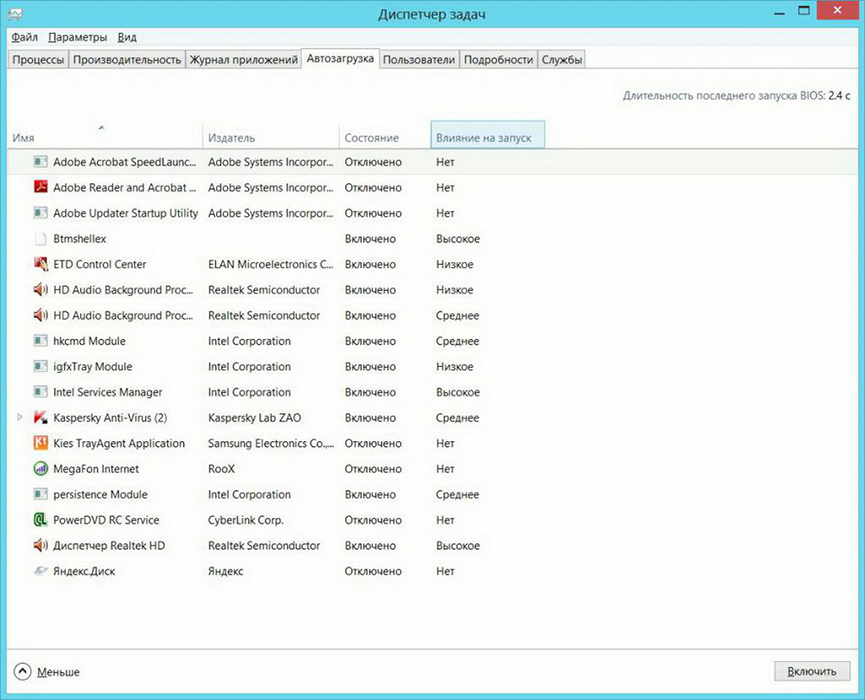
A veces, el archivo IGFXTRAY no se muestra en el registro del despachador.EXE, luego el apagado se puede realizar presionando la tecla del mouse derecha en el campo libre del escritorio, donde, desde la lista de caída, seleccione la posición "Parámetro gráfico", vaya al "Objeto del panel del sistema de tareas ", Con la elección posterior" apagarse ". Un método simple y de tiempo de tiempo le permite hacer frente al lanzamiento automático de este archivo en unos segundos. Sin embargo, si el usuario decidió eliminar radicalmente la aplicación del sistema, entonces necesita actuar de acuerdo con las siguientes regulaciones:
- Complete la aplicación de la aplicación en la pestaña "Procesos" ubicada en la ventana "Envío de tareas".
- A través del "Panel de control", vaya a la "Instalación y eliminación de programas", dónde encontrar el componente requerido y eliminarlo.
- Para limpiar las "trazas" del programa en el dispositivo de computadora mediante el uso de recursos de servicios públicos, por ejemplo, la aplicación CCleaner o similar en funcionalidad y propósito. Para hacer esto, simplemente comience el programa para el análisis del sistema, seguido de la limpieza de los componentes que tienen la palabra IGFXTRAY en el nombre.
Debe entenderse que después de las manipulaciones realizadas para eliminar el IGFXTRAY, el usuario, con la necesidad de usar los recursos de la aplicación, deberá descargar el archivo del sitio web del desarrollador e instalarlo en una PC.
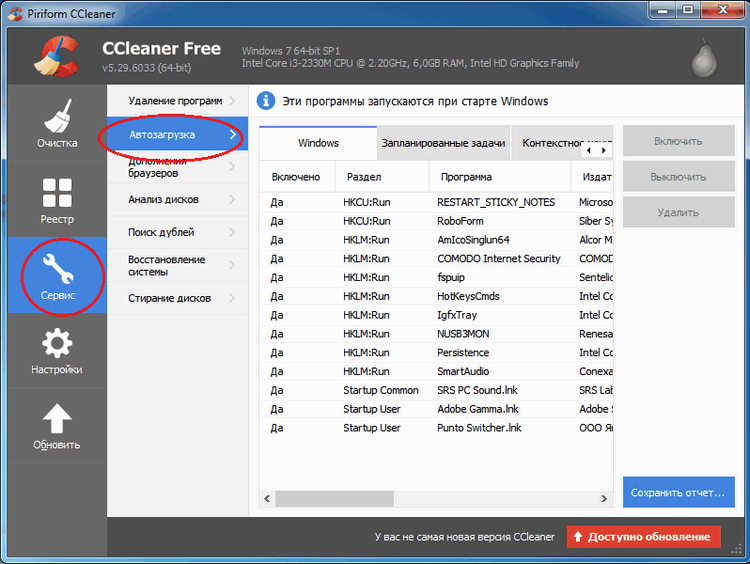
Comprobación del origen del archivo: exclusión de la implementación viral en el sistema
Hay situaciones en las que, bajo el pretexto de un sistema o producto de software, principalmente en forma de archivos con extensión exe, elementos maliciosos o virales penetran el software. Esto se explica por el hecho de que el usuario no podrá distinguir el archivo original del "falso", que a su vez se "asiente" en el sistema y realiza sus actividades perniciosas. En el caso del archivo IGFXTray, tal precedente rara vez ocurre, pero aún es necesario verificar y excluir tal probabilidad. Para empezar, deberá verificar la ubicación del producto del software: si el archivo no está en C:/Windows/System32, y en cualquier otra carpeta, este es el primer signo de su posible origen viral.
Un hecho alarmante también será un desajuste en las propiedades del archivo de derechos de autor con Intel Corporation, así como el desajuste del nombre del archivo con el nombre prescrito en las propiedades. Puede verificar estos criterios ingresando al "despachador" en las "propiedades" del elemento de software. En las propiedades del producto, en la pestaña "Detalles", con el origen legal del producto, el registro de Intel Corporation debe estar presente en la columna "Copyright", y en la línea "El nombre inicial del archivo" su nombre exacto IGFXTray.EXE.
Si el resultado de la inspección no es satisfactorio y el archivo es sospechoso, entonces vale la pena usar los recursos de un buen programa antivirus, realizar escaneo del sistema y eliminar la amenaza encontrada por la utilidad. Para este propósito, es mejor usar herramientas confiables, por ejemplo, Kaspersky o Doctor Web, que están diseñadas específicamente para la detección operativa y la eliminación de componentes virales, y cualquier nivel de peligro, inclusive con nuevas modificaciones de firmas maliciosas. Los usuarios experimentados usan dichos programas en condiciones constantes, y no solo en el caso de cualquier riesgo, lo que elimina la probabilidad de penetración de virus en una PC, garantiza la seguridad del dispositivo de la computadora y el sistema operativo.
Resumen
El programa IGFXTray, que, por defecto, es un componente integrado de configuración integrada, a menudo funciona en el fondo de PC de manera continua. Los recursos de esta aplicación son extremadamente raros y para optimizar la operación de la computadora, suspenderá racionalmente el funcionamiento de la utilidad, que se puede implementar de acuerdo con las recomendaciones anteriores. La eliminación de la aplicación es un procedimiento indeseable, ya que si es necesario, cambie la configuración gráfica para una PC, el usuario enfrentará el problema de la imposibilidad de implementar el proceso: ejecutarlo tendrá que cargar el archivo desde el sitio web de Microsoft, que proporciona ciertos costos temporales y de recursos. Elimine solo aquellos programas y aplicaciones que realmente no necesita ahora ni en el futuro.
- « Los mejores programas para enviar correos electrónicos
- Los mejores programas para acelerar los juegos de computadora »

